Samsungデバイスをお持ちで、紛失または削除されたデータを回復したい場合は、使用するのに最適なSamsung回復ツールが何であるか疑問に思われるかもしれません。利用可能なオプションはたくさんありますが、それらのすべてが信頼性、互換性、または使いやすいわけではありません。この記事では、Samsungの携帯電話やタブレットからデータを復元するのに役立つ9つのSamsungデータ復旧アプリを紹介します。また、主な機能、長所、短所を比較して、ニーズに最適なものを選択できるようにします。

Coolmuster Lab.Fone for Android(Androidデータ復元)は、Samsungデバイスから削除または紛失した連絡先、メッセージ、写真、ビデオ、音楽、ドキュメントなどを回復できるプロフェッショナルなAndroidデータ回復ソフトウェアです。内部メモリと外部SDカードの両方の回復をサポートし、回復するデータをプレビューして選択できます。また、将来使用するためにAndroidデータをコンピューターにバックアップすることもできます。
主な機能:
Samsung Recoveryソフトウェアの使用方法:
01年ソフトウェアをインストールしてコンピューターで起動すると、以下に表示されるツールボックスが表示されます。に移動します」Android リカバリ」モジュールにアクセスして Coolmuster Lab.Fone for Android(Androidデータ復元)、Samsungデータを効率的に管理できます。

02年Samsung電話をデータケーブルを介してコンピューターに接続し、必要に応じてUSBデバッグを有効にします。次のインターフェイスで、回復するファイルを含むファイルの種類を選択します。「次へ」をクリックして次に進みます。

03年メディアファイルをスキャンする場合は、「クイックスキャン」モードと「ディープスキャン」モードのどちらかを決定します。選択したら、「続行」をクリックして、Samsung電話でデータのスキャンを開始します。

04年クイックスキャンプロセスの後、既存のファイルと失われたファイルはすべて左側に分類されます。回復したい連絡先を選択し、「回復」をクリックして、Samsung電話の連絡先の回復を開始します。

長所:
- データ復旧の成功率が高い。
- 使いやすく、ユーザーフレンドリーなインターフェース。
- 壊れたSamsungデバイスからデータを回復するためのサポート。
短所:
- 内部メモリとSIMカードからデータをスキャンして回復するには、ルートアクセスが必要です。
- データ復旧とスキャンのプロセスを最適化して、パフォーマンスを向上させます。
- 復元できるファイルの種類には制限があります。
続きを読む:
Samsung SDカードのデータ復旧:Samsung SDカードからデータを復旧する方法
Coolmuster Android SMS + Contacts Recovery(Android SMS+連絡先復元)は、Samsungデバイスから削除または紛失したテキストメッセージや連絡先の回復に焦点を当てた、特殊なAndroidデータ回復ツールです。名前、電話番号、電子メール、住所など、連絡先やメッセージの詳細情報を復元できます。さらに、復元されたデータは、HTMLまたはXML形式でコンピューターにバックアップできるため、読みやすく印刷できます。
主な機能:
Samsung Data Recoveryソフトウェアの使用方法:
01年ソフトウェアをインストールして開きます。メインインターフェイスで、[SMS +連絡先の回復]をクリックして、Coolmuster Android SMS + Contacts Recovery(Android SMS+連絡先復元) 入ります。

02年サムスンの携帯電話をデータケーブルでコンピューターに接続します。ソフトウェアがSamsung電話を識別したら、回復するデータを選択し、[次へ]をクリックしてスキャンプロセスを開始します。

03年Samsung電話の既存および紛失したすべての連絡先とSMSが迅速にスキャンされます。回復したいものを選択し、「回復」ボタンをタップして、ワンクリックでコンピューターに保存します。

長所:
- シンプルで効率的なデータ復旧プロセス。
- データセキュリティとプライバシー保護。
短所:
- テキストメッセージと連絡先の回復のみをサポートし、他の種類のデータはサポートしません。
Samsung Recoveryは、Samsung Windows PCおよびGalaxy Bookモデルに付属する組み込みツールです。 これにより、Samsungデバイスをリセット して以前の状態に戻すことができます。Samsung Recoveryは、バックアップの作成、リセットの実行、さらには Windows OSの復元のためのオプションを提供します。これを使用して、システムクラッシュ、ウイルス攻撃、データ損失など、Samsungデバイスのさまざまな問題を修正できます。
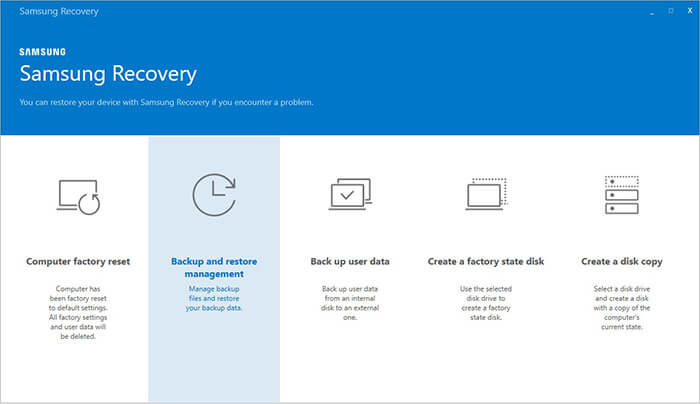
主な機能:
長所:
- ソフトウェアをダウンロードまたはインストールする必要はありません。
- データだけでなく、Samsungデバイス全体を回復するためのサポート。
短所:
- すべてのSamsungデバイスで利用できるわけではなく、PCおよびGalaxy Bookモデル Windows のみ使用できます。
- 必要なデータを選択的に復元することはできず、バックアップ全体のみを復元します。
好きかもしれません:
Samsung Galaxy Recovery - Samsung Galaxyから削除されたファイルを簡単に復元する方法
トップSamsungルートソフトウェア:Samsungデバイスを安全にルート化する
Dr. Fone for Android は、連絡先、メッセージ、写真、ビデオ、音楽、WhatsAppなど、Samsungデバイスから削除または失われたデータを回復できる人気のある Android データ回復ソフトウェアです。また、 壊れたSamsungデバイスやGoogleドライブからデータを回復 することもできます。内部メモリ、外部SDカード、およびSIMカードからのデータの回復をサポートします。データ復旧の成功率が高く、復旧プロセスが簡単です。
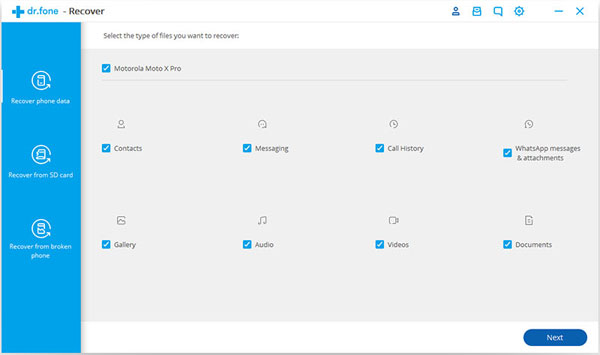
主な機能:
長所:
- 高いデータ復旧成功率と品質。
- 偶発的な削除、システムクラッシュ、水害、パスワード忘れなど、さまざまなシナリオからデータを回復するためのサポート。
短所:
- 無料では使用できず、機能が制限された無料試用版のみを提供します。
- 一部のSamsungデバイスまたは Android OSバージョンをサポートしていない場合があります。
EaseUS MobiSaver for Android は、メッセージ、連絡先、写真、ビデオなどの誤って削除、紛失、または破損したファイルをデバイスから回復できるように設計された、プロフェッショナルなSamsung Galaxy回復プログラムです。ユーザーフレンドリーな操作で、デバイスをコンピューターに接続するだけで、失われたデータを簡単かつ迅速に取得できます。通常のユーザーであろうと専門家であろうと、このソフトウェアは重要なデータを保護および回復するための便利なソリューションを提供します。
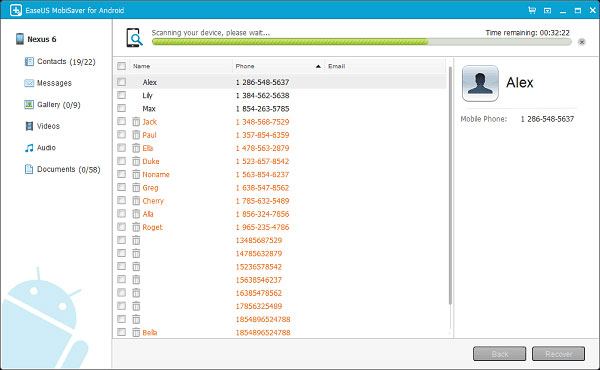
主な機能:
長所:
- 簡単で効率的なデータ復旧プロセス。
- マルチメディアファイルだけでなく、データベースファイルなど、さまざまな種類のデータを回復します。
- 壊れたSamsungデバイスからデータを回復するためのサポート。
短所:
- 内部メモリとSIMカードからデータをスキャンして回復するには、ルートアクセスが必要です。
- 無料版では、1GBのデータ復旧制限が課されます。
お見逃しなく:
バックアップの有無にかかわらずSamsung Galaxy S6データ復旧を実行する方法は?
秘密のロックを解除する:紛失したSamsung電話からデータを回復する方法
iSkysoft Android Data Recoveryは、連絡先、メッセージ、写真、ビデオ、音楽、ドキュメントなど、Samsungデバイスから削除または失われたデータを回復できる強力なSamsung回復ツールです。また、壊れたSamsungデバイスやSDカードからデータを回復することもできます。データ復旧の成功率が高く、復旧プロセスが簡単です。偶発的な削除、システムクラッシュ、ルート化エラーなど、さまざまなシナリオからのデータの回復をサポートします。
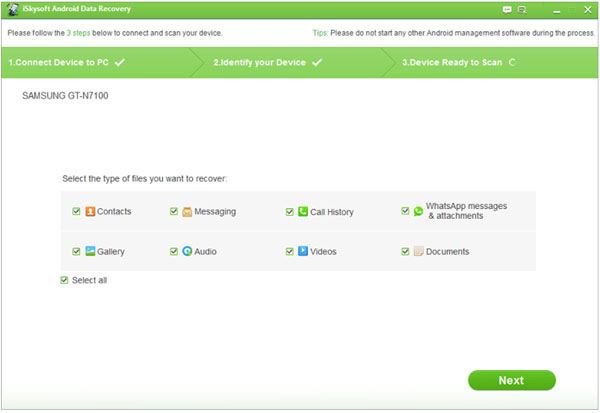
主な機能:
長所:
- 安全な回復方法を採用して、データ回復プロセス中にそれ以上のデータ損失が発生しないようにします。
- ファイルのプレビュー機能を有効にして、ユーザーが回復を開始する前にファイルに関する詳細情報を確認して、正しいデータを確実に選択できるようにします。
短所:
- 他のツールと比較して、iSkysoft Android Data Recoveryは、特にディープスキャンモードでは、スキャン速度が遅くなる場合があります。
- 無料では使用できず、機能が制限された無料試用版のみを提供します。
- 一部のSamsungデバイスまたは Android OSバージョンをサポートしていない場合があります。
「FonePaw Android データ復元」は、ユーザーに便利で信頼性の高いソリューションを提供する優れたSamsungデータ復元アプリです。メッセージ、連絡先、写真、ビデオなど、 Android デバイスからのさまざまなファイルタイプの回復をサポートします。直感的なユーザーインターフェイスと幅広い互換性により、失われたデータを回復するための理想的な選択肢となっています。「FonePaw Android データ復元」は、効率的な復元とデータセキュリティの両方を優先していることは注目に値します。
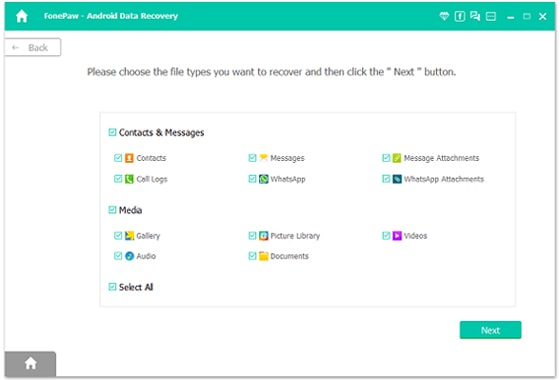
主な機能:
長所:
- 複数のファイルタイプとフォーマットをサポートします。100以上のファイル形式を復元できます。
- すばやくスキャンし、復元の成功率が高く、プレビューが利用可能で、目的のファイルを選択的に復元します。
短所:
- 一部の大きなファイルや古いファイル、または上書きされたファイルを回復できない場合があります。
- 無料では使用できず、機能が制限された無料試用版のみを提供します。
関連項目:
「FonePawデータ復元」レビュー:機能、長所、短所、価格
あらゆる方法で水害を受けた Android 電話からデータを回復する方法
Jihosoft Android Phone Recoveryは、 Android デバイス用に設計されたSamsungリカバリソフトウェアであり、ユーザーがさまざまなデータ損失シナリオからファイルを回復するのを支援することを目的としています。これらのシナリオには、偶発的な削除、フォーマット、システムクラッシュ、工場出荷時のリセット、ルートエラーなどが含まれる場合があります。このツールは通常、ユーザーが失われた写真、テキストメッセージ、連絡先、ビデオ、オーディオファイル、およびその他のデータを取得するのに役立つ信頼性の高い方法を提供します。
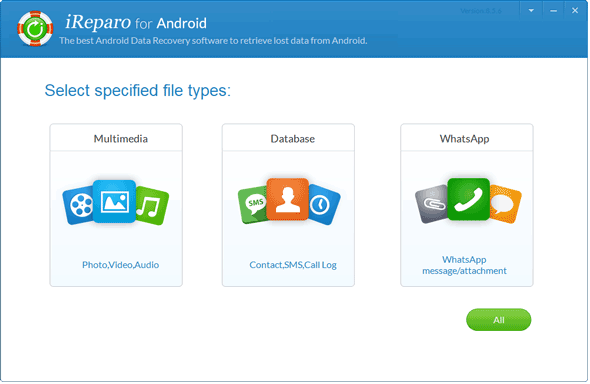
主な機能:
長所:
- 強力で信頼性の高いデータ復旧ソフトウェア。
- 使いやすく、ユーザーフレンドリーなインターフェース。
- データのセキュリティとプライバシーが確保されています。お客様の個人情報や復元されたデータは、保存または共有されません。
短所:
- 内部メモリとSIMカードからデータをスキャンして回復するには、ルートアクセスが必要です。
- 無料では使用できません。
- コンピューターへのインストールと操作が必要です。携帯電話で直接使用することはできません。
Gihosoft Free Android Data Recoveryは、写真、ビデオ、連絡先、メッセージ、通話履歴など、Samsungデバイスから削除または失われたデータを回復できる無料のSamsung回復ツールです。また、外部SDカードやSIMカードからのデータ復旧もサポートしています。回復するデータをプレビューして選択できます。Samsungデバイスの大部分および Android システムバージョンと互換性があります。
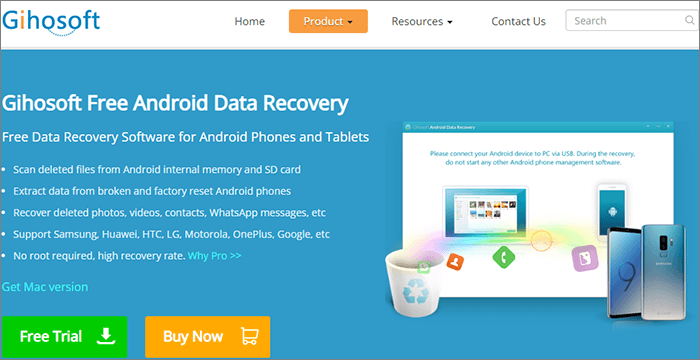
主な機能:
長所:
- 無料で効率的なデータ復旧プロセス。
- マルチメディアファイルだけでなく、データベースファイルなど、さまざまな種類のデータを回復します。
- 破損したSamsungデバイスからのデータ復旧をサポートします。
短所:
- 無料版には1GBのデータ復旧制限があります。
- 復元されたデータは不完全または破損している可能性があります。
ここでは、紹介した9つのSamsungリカバリツールの特徴、利点、および比較を紹介します。この記事が、データ損失の状況に直面したときにSamsungデバイスからデータを回復するための最適なツールを選択するのに役立つことを願っています。
これらのツールの中で、 Coolmusterの2つの製品、つまり Coolmuster Lab.Fone for Android(Androidデータ復元) と Coolmuster Android SMS + Contacts Recovery(Android SMS+連絡先復元)を強くお勧めします。これらの製品はどちらも、Samsungデバイスから削除または失われたデータを確実に回復できるプロフェッショナル Android データ回復ソフトウェアです。ご質問やご提案がございましたら、以下のセクションにコメントを残してください。読んでくれてありがとう、そしてあなたのサポートに感謝します!
関連記事:
Samsung Cloudから写真を取得する:見逃してはならないガイド
トラブルシューティングガイド:Samsungの連絡先が消えましたか?これが何をすべきかです
知っておくべき Android ソフトウェアのトップ11電話メモリ回復
2024 年の Android に最適な連絡先回復ソフトウェアはどれですか?





